כיצד להגדיר אנימציית טעינה מותאמת אישית ב- iPhone ב- iOS 14
Miscellanea / / August 04, 2021
פרסומות
היו מעט מאוד התאמות התאמה זמינות בגרסת iOS הישנה יותר, אך זה השתנה לאחרונה עם עדכון iOS 14. אנו יכולים לומר כי אפל מבינה סוף סוף את הצורך במשתמשים. עם עדכון iOS 14, אפל הוסיפה הרבה אפשרויות התאמה אישית, וכעת משתמשים יכולים גם להגדיר אנימציה משתנה בהתאמה אישית ב- iPhone.
החל משינוי סמלי האפליקציות ועד הוספת סמלי מסך הבית המטורפים, ישנן אפשרויות רבות להתאמה אישית העדכנית האחרונה של iOS14. תכונה כזו היא אנימציית הטעינה. אתה יכול להגדיר אנימציית טעינה מותאמת אישית באייפון שלך, שתתחיל להתנגן כשתחבר את המכשיר לטעינה. נשמע מגניב? בצע את השיטה הנ"ל כדי להגדיר את האנימציה.
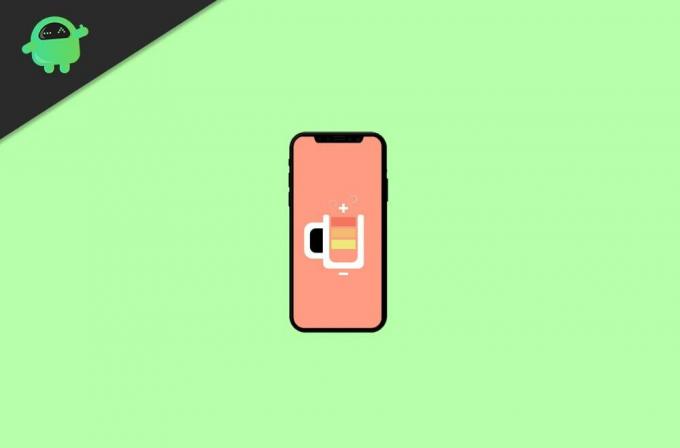
כיצד להגדיר אנימציית טעינה מותאמת אישית ב- iPhone ב- iOS 14
לפני שתתחיל בתהליך, עליך להתקין אפליקציית קול טעינה ואנימציה מחנות האפליקציות שלך. אתה יכול לבחור כל אפליקציה שתבחר, אבל הנה אני מזכיר שתי אפליקציות שנראו לי נהדרות. אתה יכול להשתמש בקישור הנ"ל כדי להשיג את האפליקציות מחנות האפליקציות.
פרסומות
טעינת סאונד ואפקטים
טעינת סאונד
אתה יכול להשתמש באפליקציות האלה מכיוון שהן מגיעות עם הרבה אנימציות ואפקטים קוליים נהדרים, והן בחינם. אני משתמש באפליקציה בשם טעינת אנימציה בשיטה זו.
השתמש באפליקציית קיצורי הדרך כדי להגדיר את אנימציית הטעינה באייפון שלך
עכשיו, מלכתחילה, התהליך, קודם כל, הפעל את אפליקציית קיצור הדרך באייפון שלך. לאחר מכן, הקש על כרטיסיית האוטומציה בחלקו התחתון האמצעי של המסך.
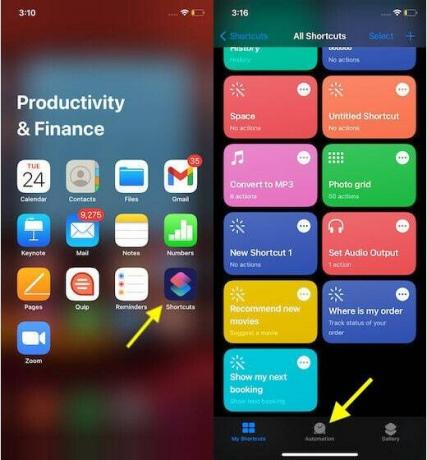
הקש על האפשרות צור אוטומציה אישית. במסך הבא, גלול מטה ובחר באפשרות המטען.
פרסומות
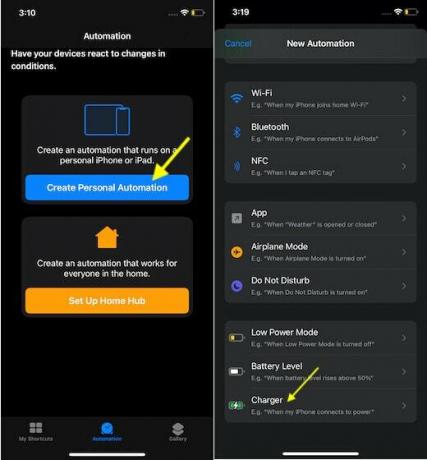
בחר באפשרות 'מחובר' והקש על הבא בפינה השמאלית העליונה של המסך כדי להמשיך.
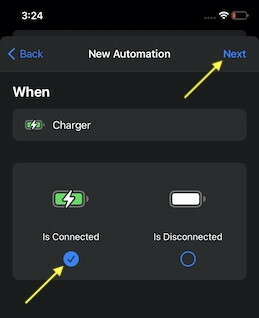
פרסומות
כעת, הקש שוב על האפשרות הבאה.
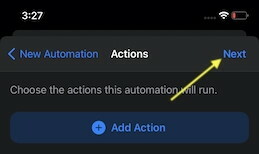
תראה מתג 'שאל לפני ריצה', כבה אותו. כעת הקש על בוצע בפינה השמאלית העליונה של המסך.
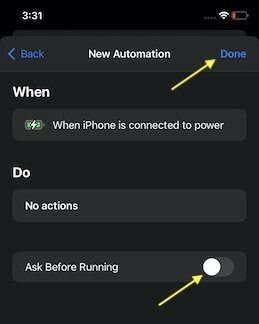
בהמשך, הקש על האפשרות 'האייפון מחובר לחשמל', ולאחר מכן הקש על 'ללא פעולה' תחת האפשרות "DO".

במסך הבא, הקש על כפתור הוסף פעולה ואז על אפשרות Scripting.
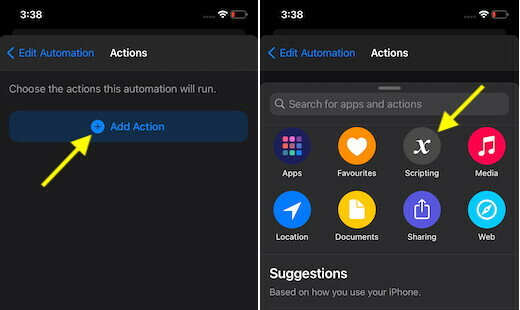
לאחר מכן, בחר באפשרות 'פתח אפליקציה'.

במסך הבא תראה את האפשרות בחר, הקש על זה, ולאחר מכן בחר כל אנימציית טעינה שתרצה.
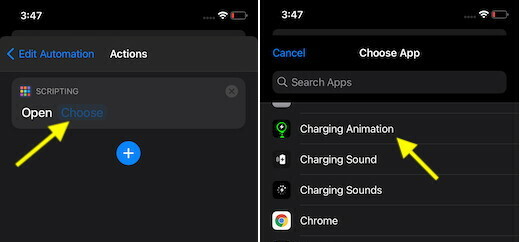
לבסוף, הקש על כפתור האחורי בפינה השמאלית העליונה של המסך והקש על כפתור סיום כדי לאשר.
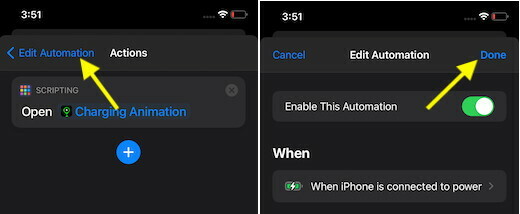
סיכום
זה הכל בשביל להגדיר את אנימציית הטעינה המותאמת אישית באייפון ב- iOS 14. ברגע שתסיים את התהליך, תראה את אנימציית הטעינה שבחרת בפעם הבאה שתשים את הטלפון לטעינה. אני מקווה שמדריך זה עוזר לך בהגדרת אנימציית הטעינה באייפון שלך הפועלת ב- iOS 14.
בחירת העורכים:
- כיצד להצמיד פתק לראש רשימת ההערות באייפון ובאייפד
- כיצד למחוק את כל התמונות מ- iCloud
- כבה ומחק את היסטוריית המיקומים של Google באייפון ובאייפד
- תיקון: מאמת גוגל לא עובד במכשירי iPhone לאחר עדכון iOS 14.2
- כיצד להמיר וידאו בהילוך איטי לסרטון רגיל באייפון ובאייפד
ראול הוא סטודנט למדעי המחשב עם עניין עצום בתחום הנושאים הטכנולוגיים והקריפטוגרפיים. הוא מבלה את רוב זמנו בכתיבה או בהאזנה למוזיקה או בטיול במקומות שלא נראו. הוא מאמין ששוקולד הוא הפיתרון לכל הבעיות שלו. החיים קורים, והקפה עוזר.



